
Наш смартфон щодня стає нашим нерозлучним супутником. Не лише тому, що це утримує нас у спілкуванні з усіма, а й тому, що дозволяє нам економити моменти за допомогою камери. Якщо ми захоплені фотографією, я не кажу про селфі, цілком ймовірно, що протягом дня ми будемо робити кілька знімків свого оточення за допомогою iPhone, щоб отримати ідеї про щось, що може бути цікавим для нас, і мати можливість повернутися у майбутньому з нашою фотографуючою командою.
Протягом усього дня, коли ми робимо ці знімки, найбільш нормальним є вирізати область, яка нас не цікавить, і залишити лише ту, яка нам сподобалася. Ми можемо зробити це на своєму iPhone без проблем. Але якщо ми починаємо переглядати старі фотографії на нашому Mac і хочемо розпочати вирізати все, що нам не подобається, ми повинні скористатися якимсь простим додатком, який не перетворює це завдання на нудне завдання, яке забирає бажання продовжувати роблю це.
Тут знаходиться попередній перегляд OS X. Цей переглядач / редактор дозволяє переглядати будь-який тип документа, фотографії, файлу ... і внесіть незначні зміни, такі як анотації, вирізи, змініть орієнтацію ... Попередній перегляд, який інстальовано в ОС X, є ідеальним додатком для швидкого обрізання наших фотографій.
Перш за все, слід мати на увазі, що при обрізанні зображення це втратить роздільну здатність, оскільки ми обрізаємо зображення із заданою роздільною здатністю. Якщо вирізати половину зображення, ми отримаємо половину роздільної здатності.
Обрізати зображення в OS X
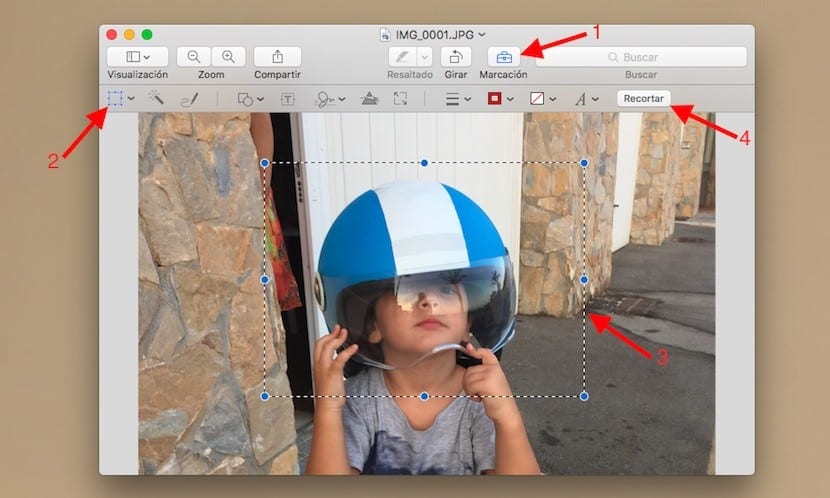
- Спочатку ми переходимо до зображення, яке ми хочемо змінити, і відкриваємо його за допомогою попереднього перегляду.
- Після відкриття ми переходимо до значка у вигляді портфеля, Набір номера, щоб відобразити меню редагування, яке дозволяє нам змінювати різні аспекти фотографії.
- За замовчуванням вибір області активований, тому ми повинні перейти до область, яку ми хочемо скоротити і виберіть його.
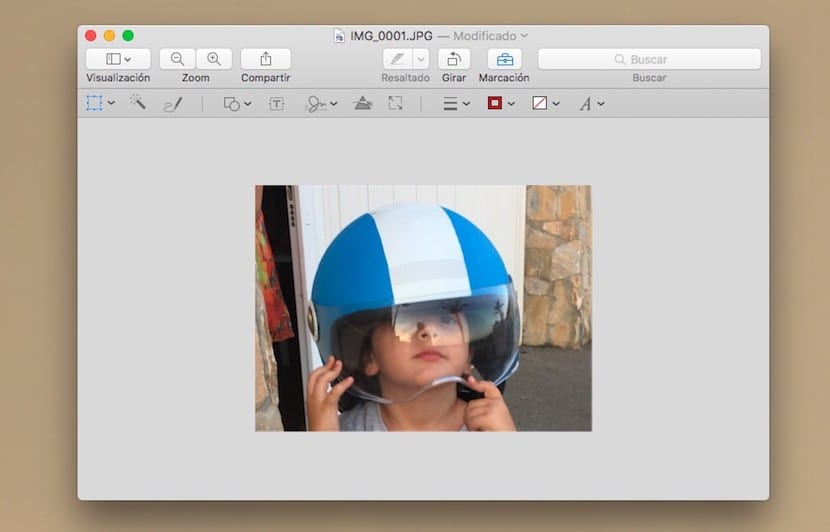
- Після вибору ми переходимо до підменю портфеля та натискаємо на підрізати.